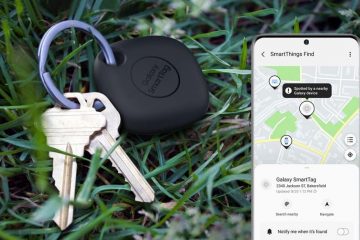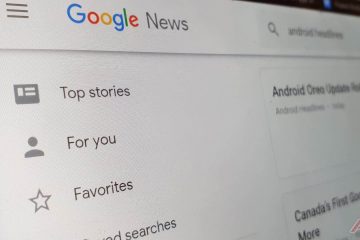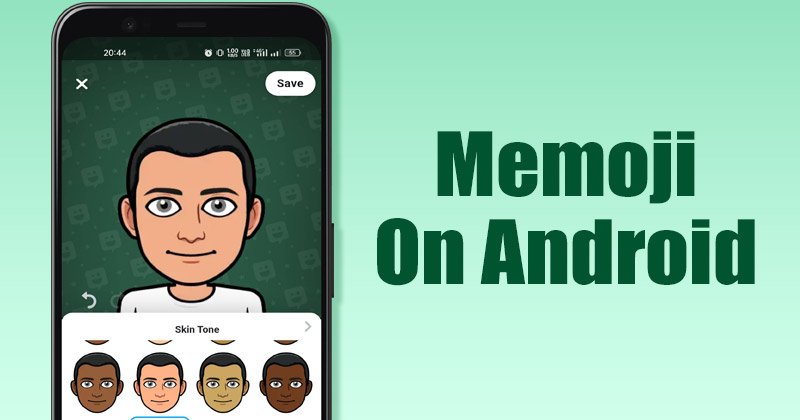
Hvis du har brukt en iPhone, kjenner du sannsynligvis til Memoji. Memoji er en eksklusiv Apple-funksjon som lar deg lage en emoji som ser ut som deg. Det er mer som avatarer sett på Instagram og Facebook.
Memoji er Apples versjon av Snapchats Bitmoji eller Samsungs AR-emoji. Du kan lage en Memoji som ser ut som deg og tilpasse dens visuelle deler, som øyne, hodeform, frisyre osv., for å matche din personlighet og humør, og deretter sende den i Meldinger og FaceTime.
Du kan enkelt lage din emoji-versjon og bruke den på direktemeldingsapper for å underholde venner og familiemedlemmer. Dessverre er ikke Memojis tilgjengelig for Android. Derfor, hvis du er en Android-bruker, må du stole på tredjepartsapper for å lage en personlig emoji som gjenspeiler din personlighet og humør.
Trinn for å lage en Memoji på Android
Nedenfor har vi delt en trinn-for-trinn-veiledning for å lage en Memoji på en Android-smarttelefon. La oss komme i gang.
1. Installer først Gboard på Android-enheten din fra Google Play-butikken. Når den er installert, gjør Gboard til standard Android-tastaturapp.
2. Når du er ferdig, åpne en meldingsapp og få frem tastaturet.
3. Deretter trykker du på emoji-ikonet nederst til venstre på tastaturet.
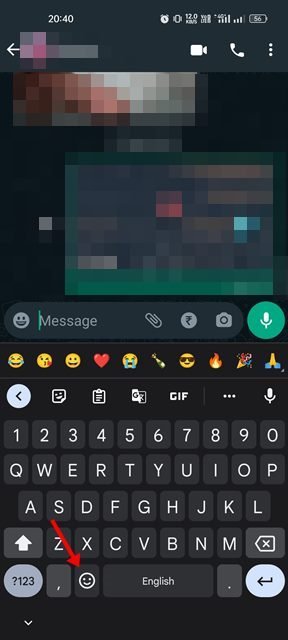
4. Bytt til Klistremerker-fanen i Emoji-ruten som vist nedenfor.
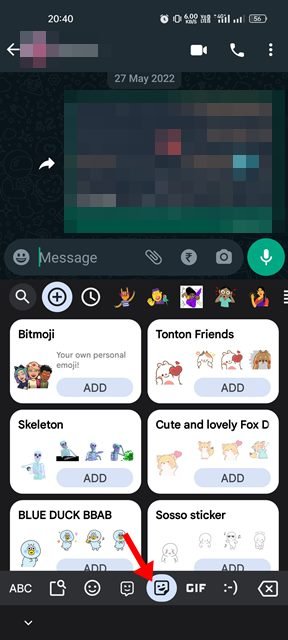
5. Deretter trykker du på Legg til -knappen på Bitmoji.
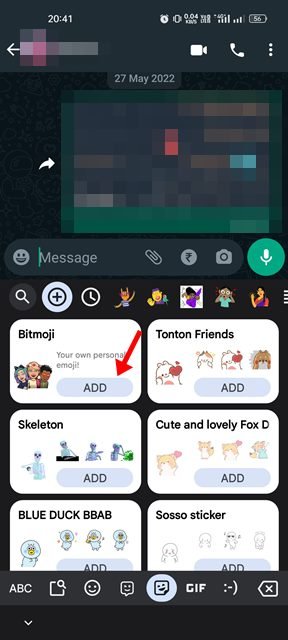
6. Nå vil Bitmoji Play Store-siden dukke opp. Du må trykke på Installer -knappen for å installere appen på enheten din.
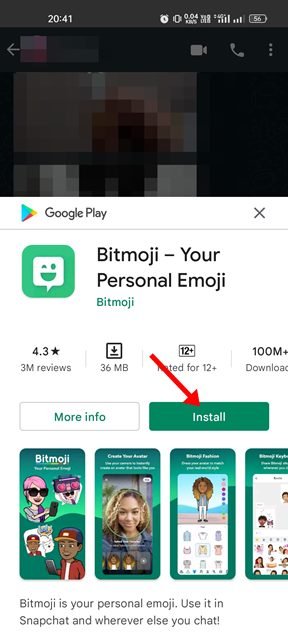
7. Når den er installert, finner du Bitmoji-ikonet på Gboards emoji-panel. Velg Bitmoji-fanen og trykk påSetup Bitmoji-knappen.
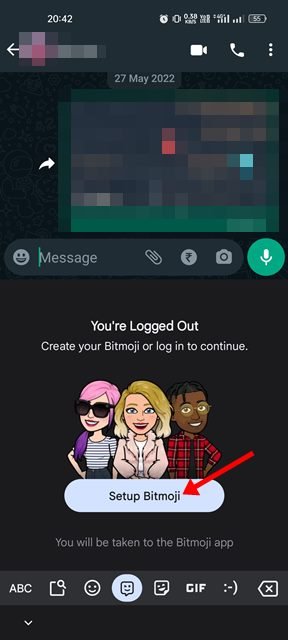
8. Nå, opprett en konto eller logg på med Snapchat. Når du er ferdig, begynn å lage din Bitmoji. Når den er opprettet, trykker du på Lagre-knappen øverst til høyre.
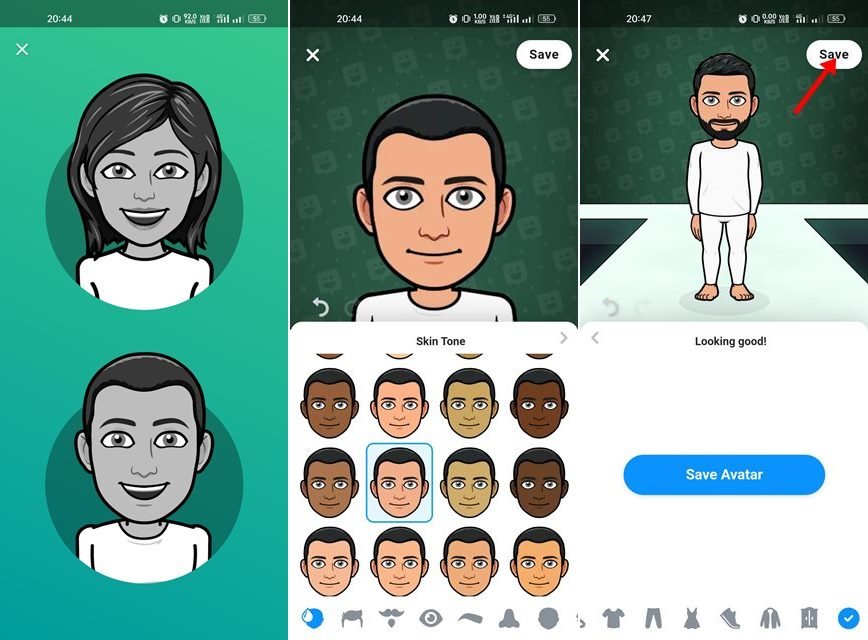
Det er det! Dette er hvordan du kan lage en iPhone -memoji på Android-enheten din.
Hvordan bruker du memoji på Android?
Etter å ha opprettet en personlig emoji på Android via Bitmoji kan du bruke den på apper for direktemeldinger og sosiale nettverk. For å bruke den, åpne en meldingsapp og få frem tastaturet.
På Gboard, trykk påemojiikonet og velg deretter Bitmoji. Du vil finne dine personlige emojier. Selv om dette ikke vil gi deg en eksakt iPhone-lignende Memoji, anses Bitmoji fortsatt som det beste Memoji-alternativet som er tilgjengelig for Android.
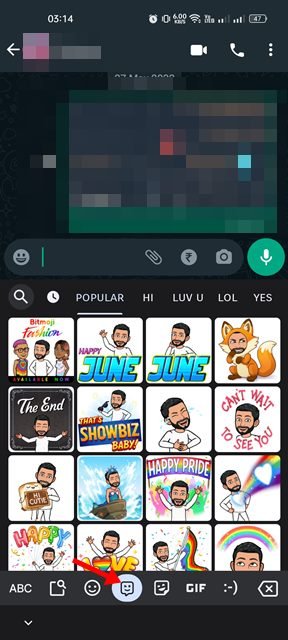
Så, det handler om hvordan du lager en iPhone-lignende Memoji på en Android-smarttelefon. Mange andre Memoji-alternativer er tilgjengelige i Google Play Store som lar deg lage personlige emojier. Gi oss beskjed hvis du vet om noen forskjellige måter å lage en iPhone-lignende Memoji på Android.